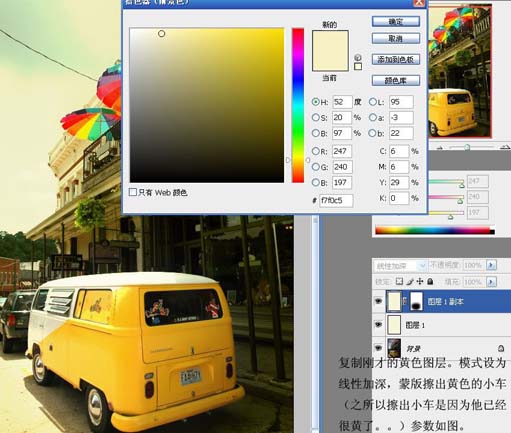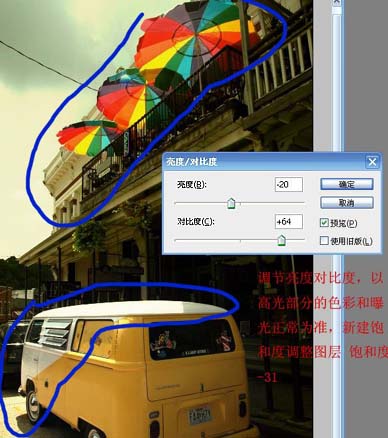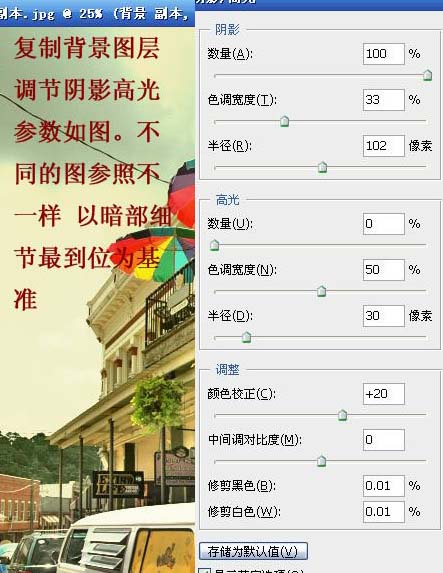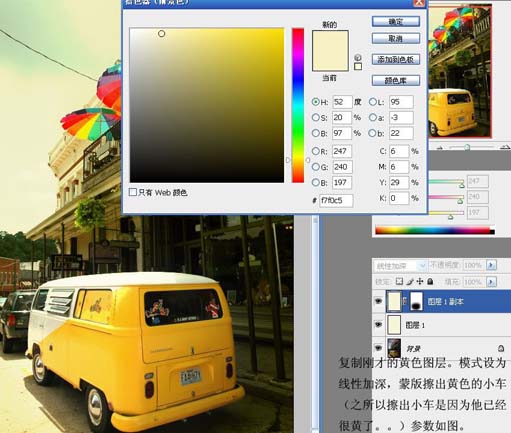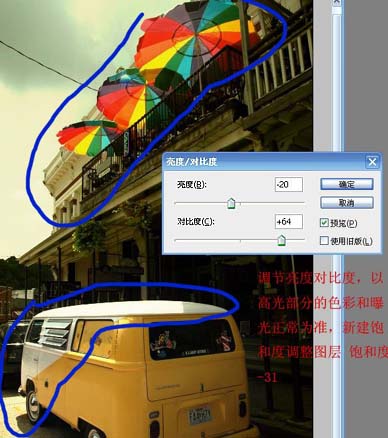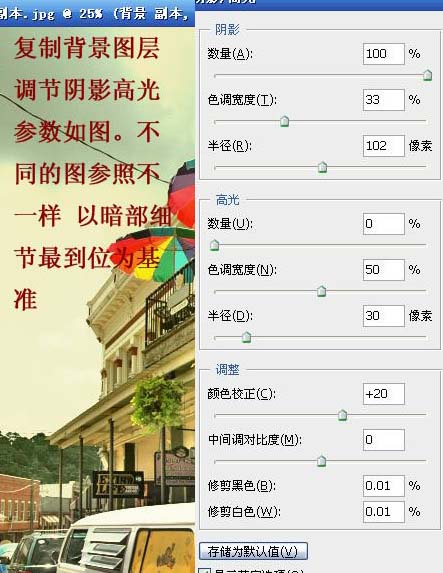get新技能是需要付出行动的,即使看得再多也还是要动手试一试。今天图老师小编跟大家分享的是Photoshop调出照片温馨的淡黄色,一起来学习了解下吧!
原图 
(本文来源于图老师网站,更多请访问http://m.tulaoshi.com/psxpcl/)最终效果
1、打开原图素材,新建一个图层,填充淡黄色(R:247,G:240,B:197),然后把图层混合模式改为“叠加”。
2、复制刚才的填充图层,图层混合模式改为“线性加深”,加上图层蒙版用黑色画笔擦出黄色的小车。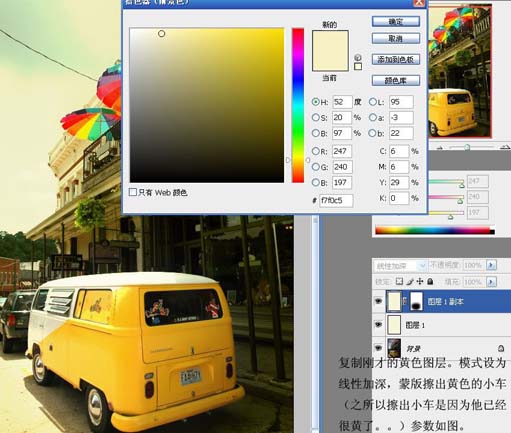
3、创建亮度/对比度调整图层,参会设置如下图,确定后再创建色相/饱和度调整图层,把饱和度调为:-31。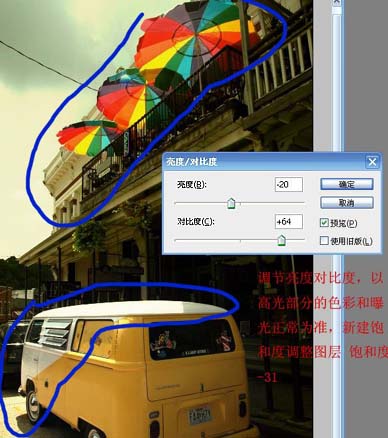
(本文来源于图老师网站,更多请访问http://m.tulaoshi.com/psxpcl/)4、复制背景图层,调节阴影/高光参数设置如下图,不同的图参照不一样,以暗部细节最到位为基准。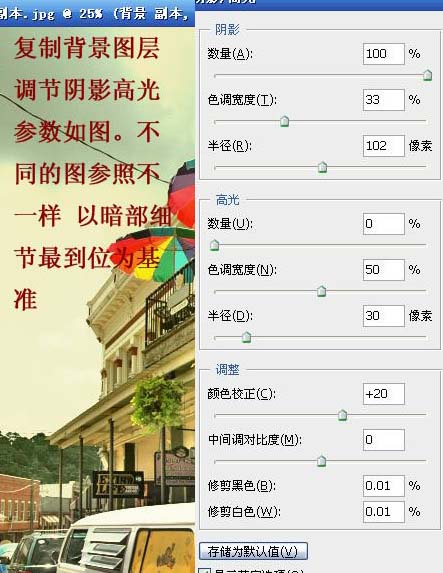
5、复制背景图层,调节天空亮度,用该层弥补天空过度的不足。
6、合并所有图层,微调细节并锐化,擦去电线,完成最终效果。